Mehrere LRP-Drucker vom selben Server mit GPO hinzufügen
Hallo,
wir haben in unserer Einrichtung neue Drucker eingeführt und wollen die Follow-Me-Funktion nutzen. Das bedeutet, dass Ausdrucke auf jedem Drucker mit einem Dongle abgeholt werden können.
Aber auch der direkte Druck auf einige Geräte soll weiterhin möglich sein. Zu diesem Zweck wurden alle Drucker auf einem neuen Server eingerichtet und freigegeben und müssen über LPR mit einem bestimmten Warteschlangennamen eingebunden werden.
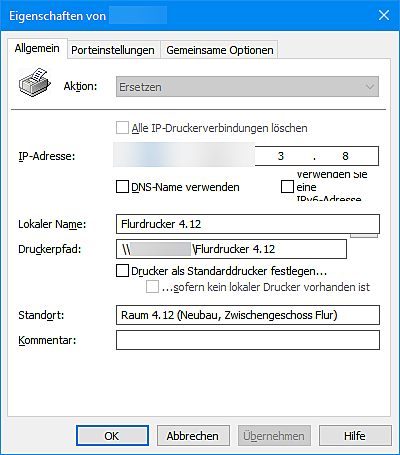
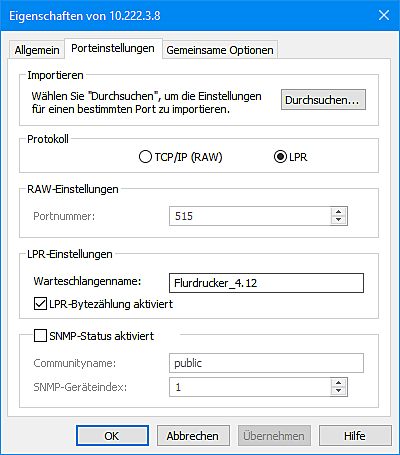
Der Follow-Me-Drucker wird auf die gleiche Weise konfiguriert.
Jetzt sind beide Drucker über denselben Anschluss angeschlossen. Dies führt dazu, dass die Ausdrucke nur auf dem ersten Drucker ausgegeben werden.
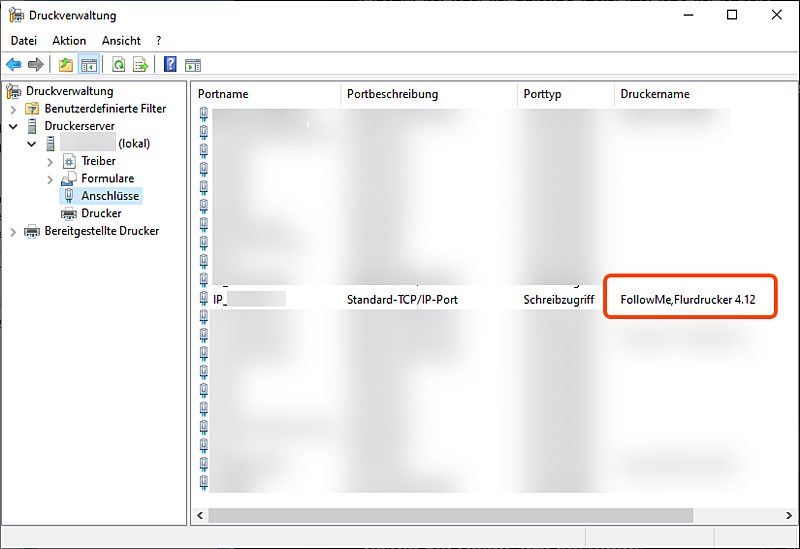
Wie kann ich für jeden Drucker einen eigenen Port einrichten?
wir haben in unserer Einrichtung neue Drucker eingeführt und wollen die Follow-Me-Funktion nutzen. Das bedeutet, dass Ausdrucke auf jedem Drucker mit einem Dongle abgeholt werden können.
Aber auch der direkte Druck auf einige Geräte soll weiterhin möglich sein. Zu diesem Zweck wurden alle Drucker auf einem neuen Server eingerichtet und freigegeben und müssen über LPR mit einem bestimmten Warteschlangennamen eingebunden werden.
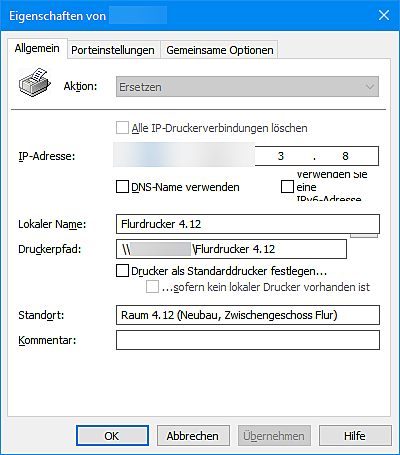
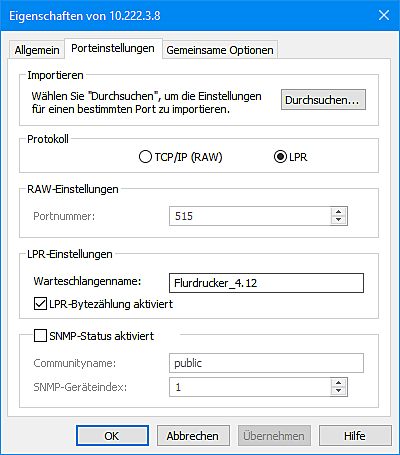
Der Follow-Me-Drucker wird auf die gleiche Weise konfiguriert.
Jetzt sind beide Drucker über denselben Anschluss angeschlossen. Dies führt dazu, dass die Ausdrucke nur auf dem ersten Drucker ausgegeben werden.
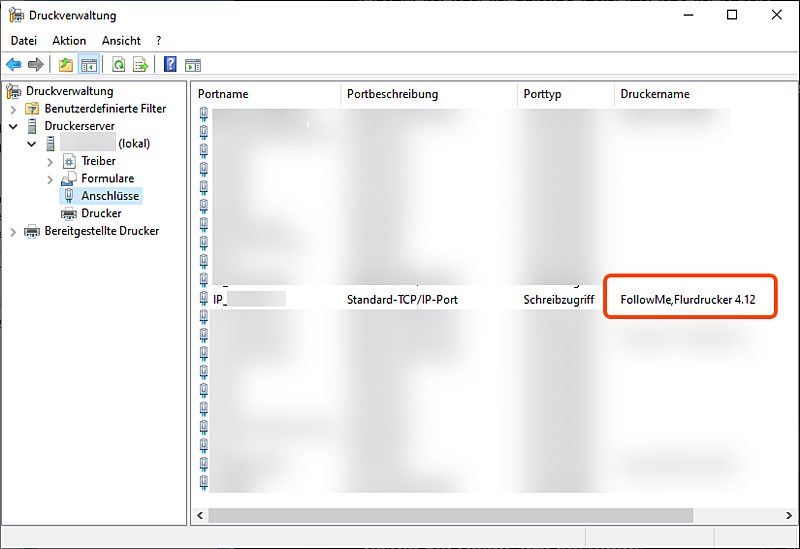
Wie kann ich für jeden Drucker einen eigenen Port einrichten?
Bitte markiere auch die Kommentare, die zur Lösung des Beitrags beigetragen haben
Content-ID: 1821187809
Url: https://administrator.de/forum/mehrere-lrp-drucker-vom-selben-server-mit-gpo-hinzufuegen-1821187809.html
Ausgedruckt am: 19.07.2025 um 10:07 Uhr
7 Kommentare
Neuester Kommentar
Zitat von @Lochkartenstanzer:
Moin,
Und per GPO oder remote ein Powershell Script, das die Ports erstellt, hilft nicht?
Moin,
Und per GPO oder remote ein Powershell Script, das die Ports erstellt, hilft nicht?
Danach kannst Du per GPO die Drucker auf den Port Mappen.
lks
Freut mich für Dich und ich finde es vorbildlich, das Du die selbst entwickelte Lösung hier veröffentlichst.
lks